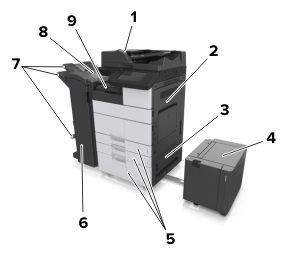
紙づまりが発生すると、プリンタのディスプレイに、紙づまりが発生した場所を示すメッセージと紙づまりを取り除く手順が表示されます。 ディスプレイに示されたドア、カバー、およびトレイを開き、紙づまりを取り除きます。
メモ:
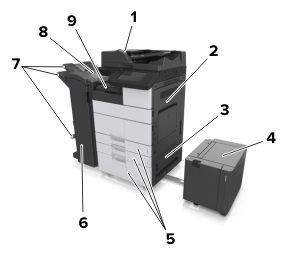
|
エリア名 |
|
|---|---|
|
1 |
自動原稿フィーダー(ADF) |
|
2 |
ドア C |
|
3 |
ドア D |
|
4 |
ドア F |
|
5 |
トレイ |
|
6 |
ドア H |
|
7 |
フィニッシャー排紙トレイ |
|
8 |
ドア J |
|
9 |
エリア G |
|
エリア名 |
操作パネルのメッセージ |
対処 |
|---|---|---|
|
ADF |
[x] ページ紙づまり、エリア E のラッチを押し、ADF の上カバーを開きます。 [28y.xx] |
ADF の上カバーを開き、つまっている用紙を取り除きます。 |
|
多目的フィーダー |
[x] ページ紙づまり、つまっている用紙を多目的フィーダーから取り除きます。 [200.xx] |
つまっている用紙をフィーダーから取り除きます。 |
|
ドア C、トレイ |
[x] ページ紙づまり、ドア C を開き、つまっている用紙をすべて取り除きます。 [2yy.xx] |
ドア C を開き、つまっている用紙を取り除きます。 トレイを引き出し、つまっている用紙を取り除きます。 |
|
[x] ページ紙づまり、3000 枚トレイを引き出し、ドア C を開きます。 [2yy.xx] |
||
|
ドア D、トレイ |
[x] ページ紙づまり、ドア D を開き、つまっている用紙をすべて取り除きます。 [24y.xx] |
ドア D を開き、つまっている用紙を取り除きます。 トレイを引き出し、つまっている用紙を取り除きます。 |
|
[x] ページ紙づまり、3000 枚トレイを引き出し、ドア D を開きます。 [24y.xx] |
||
|
ドア C および F |
[x] ページ紙づまり、3000 枚トレイを引き出し、ドア F を開きます。 [24y.xx] |
3000 枚トレイを引き出し、つまっている用紙をトレイの側面から取り除きます。 ドア F を開き、つまっている用紙を取り除きます。 |
|
エリア G、ドア C、J、H、フィニッシャー排紙トレイ |
[x] ページ紙づまり、ドア G、H、J を開き、つまっている用紙を取り除きます。 [4yy.xx] |
ドア G を開き、つまっている用紙を取り除きます。 ドア H を開き、つまっている用紙を取り除きます。 |
|
ドア C および G、フィニッシャー排紙トレイ |
[x] ページ紙づまり、ドア G の横にあるラッチを押し、フィニッシャーを左へスライドさせます。 用紙を排紙トレイに残します。 [40y.xx] |
ステープルフィニッシャーを左へスライドさせ、つまっている用紙を取り除きます。 |
|
エリア G、ドア C、J、H、フィニッシャー排紙トレイ |
[x] ページ紙づまり、ドア H を開き、ノブ SD3 を時計回りに回します。 用紙を排紙トレイに残します。 [426.xx-428.xx] |
ドア H を開き、つまっている用紙を取り除きます。 |